Como utilizar as Ferramentas Kali Linux no Windows 10
Linux é um sistema operativo de código aberto que é amplamente utilizado nas empresas nos dias de hoje. Tem muitas distribuições tais como Mint, Ubuntu, Kali. Uma das distribuições mais populares do SO Linux chama-se Kali, que é amplamente utilizada entre os testadores de penetração. Kali Linux tem toneladas de ferramentas integradas gratuitas e de código aberto que são incríveis e utilizadas para testes de penetração. Estas ferramentas podem fazer muito, tais como a digitalização de uma rede, contagem DNS, captura de pacotes através de redes sem fios e com fios, e cracking de palavras-passe. Há também ferramentas disponíveis para diferentes fins, tais como a investigação forense, hacking sem fios, e cross-site scripting. O Kali Linux é uma (espécie de) caixa de ferramentas completa para aqueles que trabalham com redes ou testadores de penetração. Com algumas excepções, estas ferramentas só podem ser utilizadas no SO Kali Linux. Há algumas razões pelas quais as pessoas não utilizam Kali Linux como sistema operativo principal nos seus computadores pessoais. Uma delas é que tem um novo ambiente, a que é um pouco mais difícil habituar-se. Outra é que nem todas as ferramentas no Windows estão disponíveis no Linux, o que faz com que os utilizadores enfrentem algumas dificuldades. Da mesma forma, as ferramentas disponíveis no Linux não podem ser utilizadas no Windows. A maioria dos novatos não está suficientemente confiante para instalar o Kali Linux nos seus computadores pessoais e utilizá-lo (eu já fui da mesma forma), mas eles querem utilizar algumas ferramentas específicas. Há algumas técnicas que podemos utilizar para utilizar ferramentas Kali Linux numa máquina Windows.
Procurar o ficheiro .exe disponível
Microsoft Windows utiliza uma extensão especial para um ficheiro executável, que é “.exe”. Se um indivíduo quiser utilizar uma ferramenta disponível no Kali Linux, primeiro que tudo, deve navegar na web para ver se a versão “.exe” desse software específico está disponível ou não. O Nmap é um grande exemplo. O Nmap é um dos scanners de rede mais utilizados, que só uma vez esteve disponível no Linux. Mas desde 2000, a versão executável deste software também está disponível em máquinas Windows. Funciona correctamente no Windows 7 ou em versões mais recentes do Microsoft Windows. Da mesma forma, Evillimiter, que é outra ferramenta de controlo de largura de banda numa rede, pode ser utilizado em máquinas Windows usando o seu ficheiro executável disponível neste link.Finalmente, Aircrack-ng é uma ferramenta de hacking sem fios integrada no Kali Linux, mas também pode ser utilizado em Windows usando o seu ficheiro executável disponível aqui. Os interessados em utilizar as ferramentas do Kali Linux em Windows devem procurar na Internet para ver se o ficheiro executável do software está ou não disponível. Se disponível, podem descarregá-lo e utilizá-lo à vontade.
Instalar Kali Linux no Subsistema Windows 10
Aqui é outro cenário. Quero utilizar a estrutura Metasploit. Procurei o ficheiro executável, mas não fui bem sucedido em encontrá-lo. Há alguma outra abordagem disponível? A resposta é SIM! Vamos mergulhar nela.
p>Windows 10 tem vindo com muitas inovações, Hyper-V, por exemplo, uma ferramenta de virtualização. A Microsoft trouxe uma nova funcionalidade no Windows 10 chamada Windows Subsystem for Linux. Usando esta ferramenta, podemos usar quase todas as ferramentas Kali na nossa máquina Windows. Podemos utilizar o Kali Linux em cima do Windows 10. A instalação do Kali Linux no Subsistema Windows 10 é super fácil. Se resumirmos todo o processo de instalação, serão necessários apenas quatro passos.
- Activar o Subsistema Windows para Linux
- Instalar Kali Linux a partir do Microsoft App Store
- Configurar o SO Kali Linux
- Actualizar o Kali Linux e instalar as ferramentas
Aqui está uma explicação mais detalhada.
1. Activando o Subsistema Windows para Linux
Por defeito, esta funcionalidade está desligada, por isso devemos ligá-la. Siga estes passos para ligar.
- Pressione o botão de menu e digite “Ligar ou desligar características do Windows”, e um programa aparecerá na lista. Depois prima Enter.
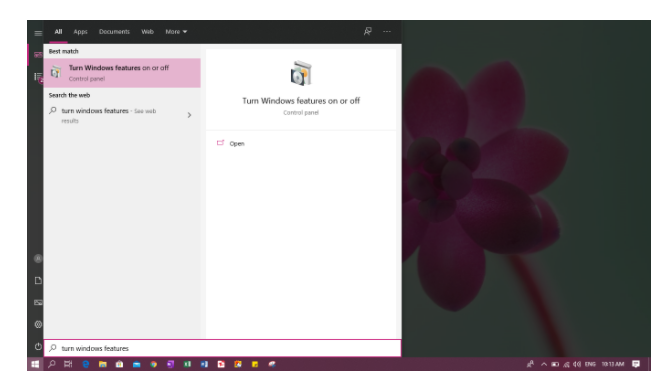 ul> Aparecerá uma pequena janela. Procure por “Subsistema Windows para Linux” e marque a caixa à esquerda da mesma. Depois pressione, OK.
ul> Aparecerá uma pequena janela. Procure por “Subsistema Windows para Linux” e marque a caixa à esquerda da mesma. Depois pressione, OK.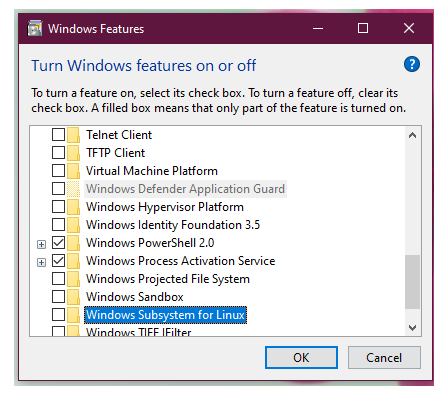 ul>>
ul>>
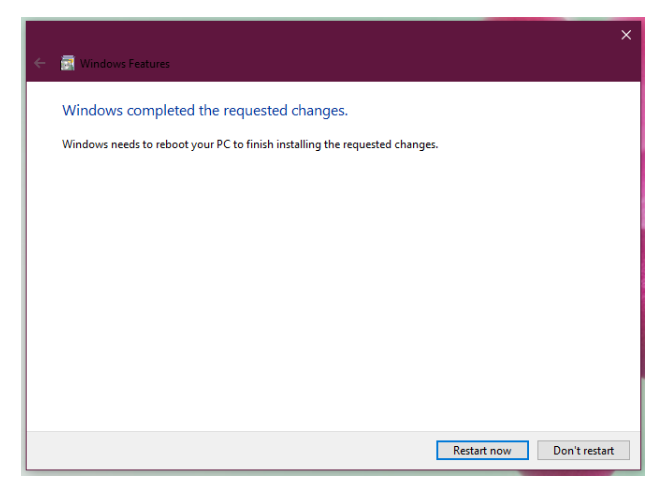
- >li>Após a nossa máquina ser reiniciada e termos o subsistema Windows ligado, a nossa máquina está pronta para instalar o Kali Linux.
2. Instalar Kali Linux a partir do Microsoft App Store
O guia oficial para instalar Kali no subsistema Windows recomenda a sua instalação a partir do Microsoft App Store. Tome os seguintes passos para realizar o trabalho.
- Pressione o botão de menu e digite “Microsoft Store”. A App Store irá aparecer no menu. Depois prima Enter.

- >li>Type “Kali Linux” na caixa de pesquisa no canto superior direito da janela e prima Enter.li>Kali Linux aparecerá na janela do Microsoft App Store. Basta premir o botão “Get”, e aguardar até que o processo de instalação termine. Feche a janela assim que a instalação terminar.

3. Configurando o Kali Linux Subsystem
Agora que temos o Kali Linux instalado, precisamos de configurar o nome de utilizador e palavra-passe.
- Abrir o prompt de comando.
- Digite “kali” e prima enter. A primeira vez, levará algum tempo.
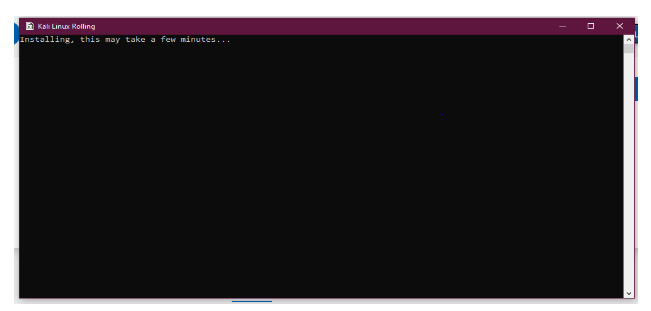
- >li>Enterne qualquer nome de utilizador à sua escolha, por exemplo, john, e prima Enter. Depois digite a sua palavra-passe na linha seguinte, e prima Enter. Uma nova mensagem aparecerá no terminal. (Yahoo!!! Está no ambiente Kali Linux.)
NOTE: A palavra-passe que digita não é visível, portanto digite a sua palavra-passe e prima Enter.
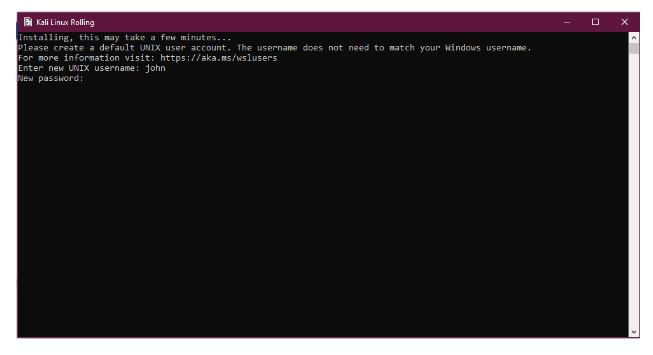
4. Actualizar o Kali Linux e instalar as ferramentas
- Digite “sudo nano /etc/apt/sources.list”, pressione Enter, e o ficheiro “sources.list” será aberto no terminal. Certifique-se de que faz algumas alterações ao ficheiro, para que este se pareça com a seguinte imagem. (Irá também pedir senha se o sudo for utilizado pela primeira vez no terminal actual)
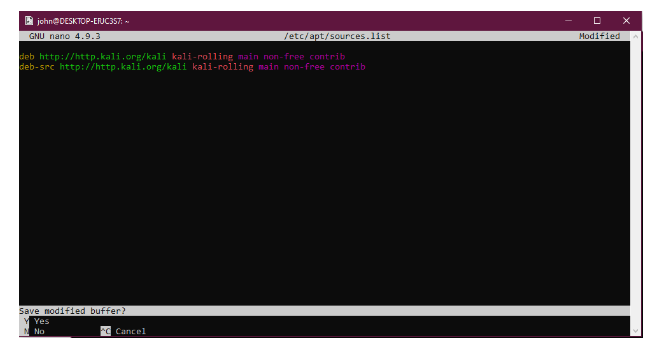 ul>
ul>
Se quiser instalar git, digite “sudo apt-get install git”. Da mesma forma, se quiser instalar python3, digite “sudo apt-get install python3”. Para instalar qualquer software disponível no repositório actual, basta digitar o comando “Sudo apt-get install SOFTWARE_NAME” e premir Enter. O processo de instalação levará algum tempo, por isso seja paciente e deixe o programa ser instalado.
- li> Agora, pode usar qualquer uma das suas ferramentas favoritas do Kali Linux na sua máquina Windows 10, e isto é espantoso!
p> Como alguém que tem o Kali Linux como sistema operativo primário no meu computador pessoal há cerca de dois anos, penso que o Kali Linux é um mundo totalmente novo. Há muitas grandes ferramentas como Burpsuite, Metasploit framework, nmap, ferramentas sem fios, john the ripper, e beef-XSS. Muitas outras ferramentas podem ser obtidas de Github para fazer grandes coisas numa rede. Há recursos gratuitos disponíveis para a aprendizagem do Kali Linux. Cybrary tem um grande curso introdutório para iniciantes chamado Kali Linux Fundamentals, que cobre alguns dos tópicos mais populares. Kali Linux Revealed é um livro disponível no site oficial de Kali Linux. A academia da Rede Cisco também tem um curso de Linux. Qualquer que seja o método, construa essas competências de Kali aprendendo-o.